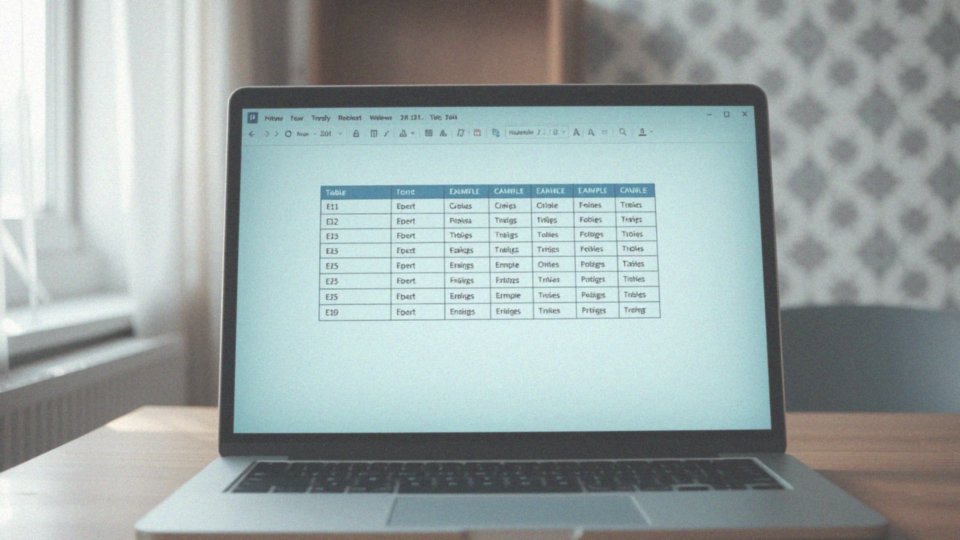Spis treści
Jak zrobić tabelę w Wordzie?
Tworzenie tabeli w programie Word może odbywać się na kilka sposobów. Najłatwiejszym rozwiązaniem jest skorzystanie z zakładki „Wstawianie”, gdzie wystarczy kliknąć na przycisk „Tabela”. Po tej czynności pojawi się siatka, na której możesz zaznaczyć żądaną liczbę wierszy i kolumn, przesuwając kursor. Alternatywnie masz możliwość wybrania opcji „Wstaw tabelę”, co otworzy okno dialogowe umożliwiające określenie dokładnej liczby wierszy i kolumn.
Jeśli chcesz, możesz także narysować tabelę samodzielnie, używając funkcji „Rysuj tabelę”, co daje ci większą swobodę w kształtowaniu i układzie komórek. Dodatkowo, Word oferuje możliwość konwersji tekstu z użyciem tabulatorów na tabelę, co znacznie upraszcza organizację danych. Po utworzeniu tabeli masz do dyspozycji szereg narzędzi w grupie „Tabele”, co pozwala na jej formatowanie:
- możesz wzbogacić wygląd poprzez dodanie kolorów,
- możesz dodać cieniowanie,
- możesz dostosować rozmiary komórek.
Stosowanie tabel w dokumentach Word przyczynia się do lepszej przejrzystości i porządku w prezentowanych informacjach, co jest szczególnie pomocne przy tworzeniu raportów lub prezentacji.
Jak stworzyć podstawową tabelę w Wordzie?
Aby szybko stworzyć prostą tabelę w programie Word, wystarczy udać się do zakładki ’Wstawianie’. W sekcji ’Tabele’ kliknij na opcję ’Tabela’, a na ekranie ukaże się siatka. Wybierz liczbę wierszy i kolumn, które chcesz uwzględnić. Po zaznaczeniu odpowiednich komórek tabela zostanie wstawiona do Twojego dokumentu. Alternatywnie możesz skorzystać z opcji ’Wstaw tabelę’, która otworzy okno dialogowe, gdzie możesz precyzyjnie wskazać ilość wierszy i kolumn. Na końcu zatwierdź swój wybór klikając przycisk OK, a prosta tabela będzie gotowa do użycia.
Tego rodzaju układ świetnie upraszcza organizację informacji w dokumentach, a szczególnie sprawdza się w raportach czy prezentacjach, dodając przejrzystości przedstawianym danym.
Jak wstawić tabelę w dokumencie Word?
Aby dodać tabelę w dokumencie Word, należy najpierw umieścić kursor tam, gdzie ma się ona pojawić. Kolejnym krokiem jest przejście do zakładki 'Wstawianie’. W sekcji ’Tabele’ kliknij na ’Tabela’. W tym miejscu masz możliwość szybkiego zaznaczenia odpowiedniej liczby wierszy i kolumn na siatce, co jest niezwykle wygodne.
Jeśli chcesz mieć większą kontrolę nad formatowaniem, możesz skorzystać z opcji ’Wstaw tabelę’, która otworzy okno dialogowe, w którym precyzyjnie określisz żądane wartości. Jeżeli w dokumencie znajduje się tekst oddzielony tabulatorami, możesz go łatwo przekonwertować na tabelę, co znacznie ułatwi uporządkowanie informacji.
Dodatkowo, dostępna jest opcja ’Rysuj tabelę’, dzięki której możesz samodzielnie definiować kształt komórek i ich układ. Po wstawieniu tabeli możesz swobodnie edytować jej zawartość, korzystając z różnych narzędzi, aby dostosować wygląd i format danych zgodnie z własnymi preferencjami.
Jak wprowadzić liczbę kolumn i wierszy w oknie dialogowym?
Jeśli chcesz dodać tabelę do swojego dokumentu, wykonaj poniższe kroki:
- Umieść kursor w odpowiednim miejscu,
- Przejdź do zakładki „Wstawianie”,
- W grupie „Tabele” wybierz opcję „Tabela”,
- Pojawi się dodatkowe menu, z którego należy wybrać „Wstaw tabelę”,
- W oknie dialogowym określ liczbę kolumn i wierszy,
- Zdecyduj o autodopasowaniu szerokości kolumn na podstawie zawartości, rozmiaru okna lub wprowadź z góry ustaloną wartość,
- Po skonfigurowaniu wszystkich parametrów kliknij „OK”.
Tego rodzaju organizacja danych w formie tabelarycznej zdecydowanie poprawia czytelność dokumentów.
Jak narysować własną tabelę w Wordzie?
Aby stworzyć własną tabelę w programie Word, zacznij od przejścia do zakładki ’Wstawianie’. W sekcji ’Tabele’ wybierz opcję ’Tabela’, a następnie skorzystaj z ’Rysuj tabelę’. Kursor zmieni się w narzędzie przypominające ołówek, co umożliwi Ci rysowanie linii do wierszy i kolumn.
Dzięki temu masz pełną swobodę w określaniu rozmiarów komórek oraz w tworzeniu rozmaitych kształtów tabeli. W trakcie rysowania masz również możliwość:
- dodawania linii ukośnych,
- tworzenia mniejszych komórek wewnątrz większych.
Co więcej, funkcja gumki pozwala na eliminację zbędnych linii, co sprzyja precyzyjnemu dopasowaniu kształtu i układu tabeli. To narzędzie jest idealne dla tych, którzy szukają unikalnych rozwiązań i specyficznych formatów danych.
Po zakończeniu rysowania tabeli możesz nadal wprowadzać zmiany, korzystając z opcji w sekcji ’Tabele’, co pozwala na dalsze dostosowywanie, na przykład kolorystyki czy cieniowania.
Jak edytować tabelę w Wordzie?
Edytowanie tabel w programie Word otwiera przed użytkownikami szeroką gamę możliwości, które nie tylko zwiększają ich funkcjonalność, ale także poprawiają estetykę. Aby dodać wiersze, wystarczy kliknąć prawym przyciskiem myszy na tabelę i wybrać opcję „Wstaw”, następnie można zdecydować, czy chcemy dodać:
- „Wiersz powyżej”,
- „Wiersz poniżej”.
Usuwanie wierszy przebiega w podobny sposób – należy jedynie wybrać „Usuń wiersze” z menu kontekstowego. Jeżeli chodzi o kolumny, również można je wprowadzić poprzez kliknięcie prawym przyciskiem. Pojawi się wtedy opcja dodania nowej kolumny obok już istniejącej. Aby je usunąć, należy skorzystać z opcji „Usuń kolumny” w tym samym menu.
Scalanie komórek to kolejna przydatna funkcja – pozwala na połączenie kilku komórek w jedną, co świetnie sprawdza się przy tworzeniu nagłówków. Wystarczy zaznaczyć odpowiednie komórki, a następnie w zakładce „Układ tabeli” kliknąć „Scalanie komórek”. Proces dzielenia komórek jest równie prosty i polega na wybraniu opcji „Dziel komórki”.
Formatowanie tabeli to nie tylko kwestie estetyczne, ale także funkcjonalność – modyfikacje obramowania oraz cieniowania znacząco wpływają na czytelność. W sekcji „Projekt tabeli” użytkownicy mogą łatwo dopasować kolory, style obramowania oraz cieniowanie komórek, co podnosi jakość wizualną tabel. Dzięki narzędziom dostępnym w kartach „Projekt tabeli” i „Układ tabeli”, Word oferuje szereg opcji edycji, co sprawia, że tworzone tabele stają się jeszcze bardziej funkcjonalne i przyjazne dla oka.
Jak łączyć komórki w tabeli?
Aby połączyć komórki w tabeli w programie Word, na początku zaznacz te, które chcesz scalić. Następnie skieruj się na kartę „Układ tabeli”. W sekcji „Scal” kliknij „Scal komórki”. Możesz także skorzystać z menu kontekstowego, klikając prawym przyciskiem myszy na zaznaczonych komórkach i wybierając tę samą opcję.
Po scaleniu powstaje jedna większa komórka, co jest szczególnie przydatne przy tworzeniu nagłówków czy łączeniu powiązanych danych. Dzięki temu funkcjonalność tabeli staje się bardziej przejrzysta, co znacznie poprawia organizację informacji w dokumencie. Dostosowując wygląd tabeli do własnych potrzeb, zyskujesz na elastyczności.
Scalanie komórek to istotne narzędzie podczas pracy z tabelami. Zrozumienie tej funkcji wpływa na zwiększenie efektywności w tworzeniu dokumentów tekstowych.
Jak dzielić komórki w tabeli?
Aby podzielić komórki w tabeli w programie Word, rozpocznij od zaznaczenia interesującej Cię komórki. Następnie udaj się do karty „Układ tabeli” znajdującej się w górnym menu. W sekcji „Scal” wybierz opcję „Podziel komórki”.
Wyświetli się okno, w którym będziesz mógł określić:
- na ile wierszy chcesz dokonać podziału,
- na ile kolumn chcesz dokonać podziału.
Możesz również skorzystać z prawokliku na zaznaczonej komórce, wybierając „Podziel komórki” z menu kontekstowego. Dzięki dzieleniu komórek masz szansę na tworzenie bardziej zaawansowanych struktur tabel, co istotnie wpływa na poprawę czytelności dokumentu.
Po dokonaniu podziału możesz swobodnie edytować zawartość każdej z utworzonych sekcji, korzystając z różnorodnych narzędzi dostępnych w Wordzie. Oferowane możliwości są naprawdę szerokie, więc nie wahaj się ich wykorzystać, aby dostosować dokument do swoich indywidualnych potrzeb.
Jak formatować tabelę w Wordzie?
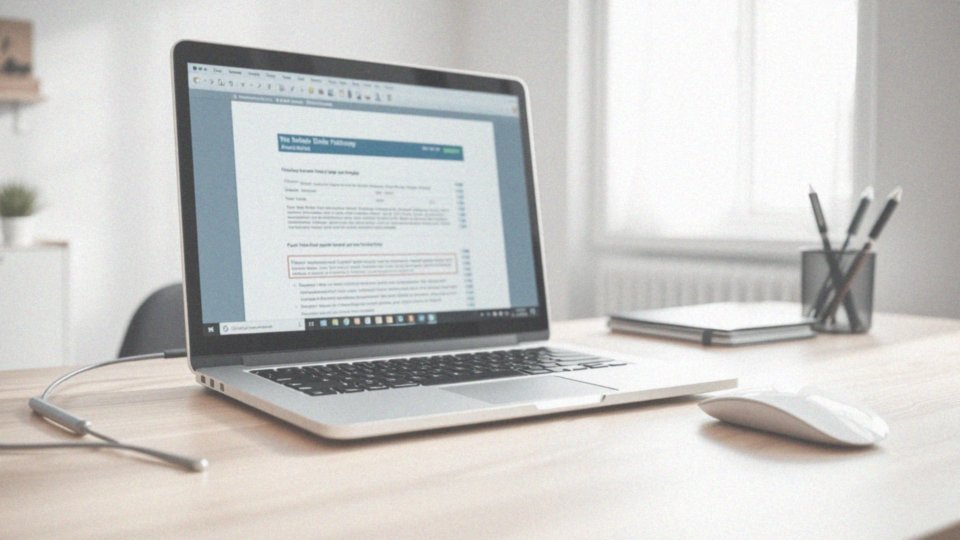
Formatowanie tabeli w programie Word odgrywa fundamentalną rolę w poprawianiu czytelności oraz estetyki dokumentów. Aby zacząć, warto przejść do karty „Projekt tabeli”, gdzie znajdziesz różnorodne style do wyboru. Gotowe szablony znacznie ułatwią nadanie tabeli pożądanego wyglądu.
Oto kluczowe elementy formatowania tabel:
- obramowanie, które pozwala na modyfikację linii otaczających komórki,
- opcja w grupie „Rysowanie obramowań”, aby dostosować grubość i kolor linii,
- cieniowanie, które dodaje tabeli głębi i charakteru,
- edytowanie koloru czcionki oraz wyrównania tekstu w zakładce „Układ tabeli”,
- wysokość wierszy i szerokość kolumn, które należy dostosować dla większej czytelności.
Tekst możesz wyrównywać do środka, do lewej lub do prawej, co ma znaczący wpływ na przejrzystość przekazywanych informacji. Istnieje również możliwość automatycznego dopasowywania wartości do zawartości komórek. Starannie sformatowane tabele mogą znacznie podnieść jakość dokumentów, co jest szczególnie istotne w profesjonalnych prezentacjach i raportach.
Jak dostosować większą tabelę w Wordzie?
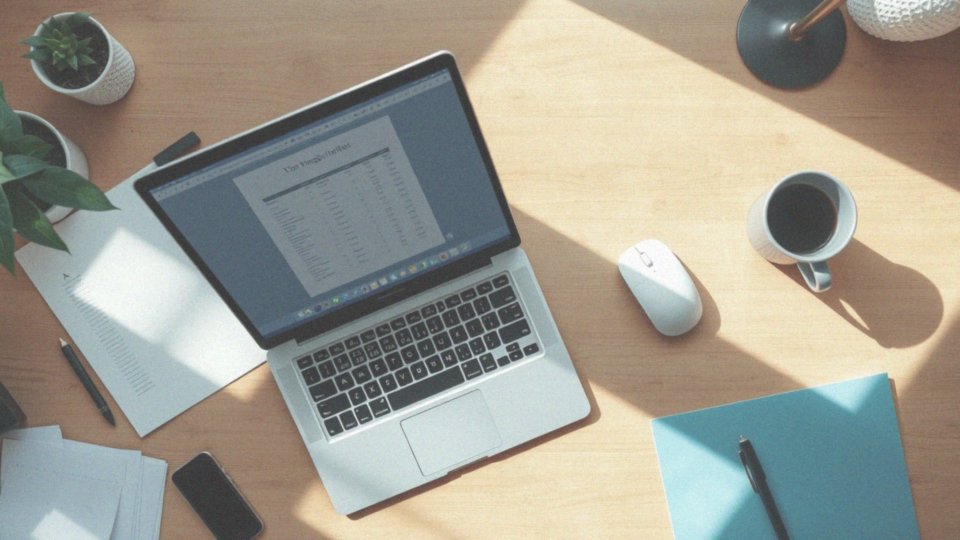
Dostosowanie dużej tabeli w Wordzie może być znacznie łatwiejsze, gdy skorzystasz z odpowiednich narzędzi do formatowania. Na przykład:
- użycie opcji ’Autodopasowanie do zawartości’ automatycznie dostosowuje szerokość kolumn do zawartego w nich tekstu,
- funkcja ’Autodopasowanie do okna’ sprawia, że tabela wypełnia całą szerokość dokumentu.
Jeśli jednak potrzebujesz większej swobody, masz możliwość ręcznego ustawiania szerokości kolumn oraz wysokości wierszy. W przypadku rozbudowanych tabel warto pomyśleć o:
- scalaniu komórek, co umożliwia stworzenie nagłówków lub grupowanie powiązanych informacji,
- dzieleniu komórek, co sprawia, że możesz zbudować bardziej skomplikowaną strukturę tabeli.
Aby uprościć zarządzanie dużymi tabelami, możesz wprowadzić numerację wierszy i kolumn, co znacząco ułatwia poruszanie się po dokumentach, zwłaszcza gdy tabela zawiera wiele danych. Pamiętaj, że czytelność jest kluczowa w profesjonalnych prezentacjach oraz raportach. Dlatego warto starannie dostosować większe tabele, aby były bardziej jasne i zrozumiałe dla czytelników.
Jak zwiększyć przejrzystość tekstu za pomocą tabel?
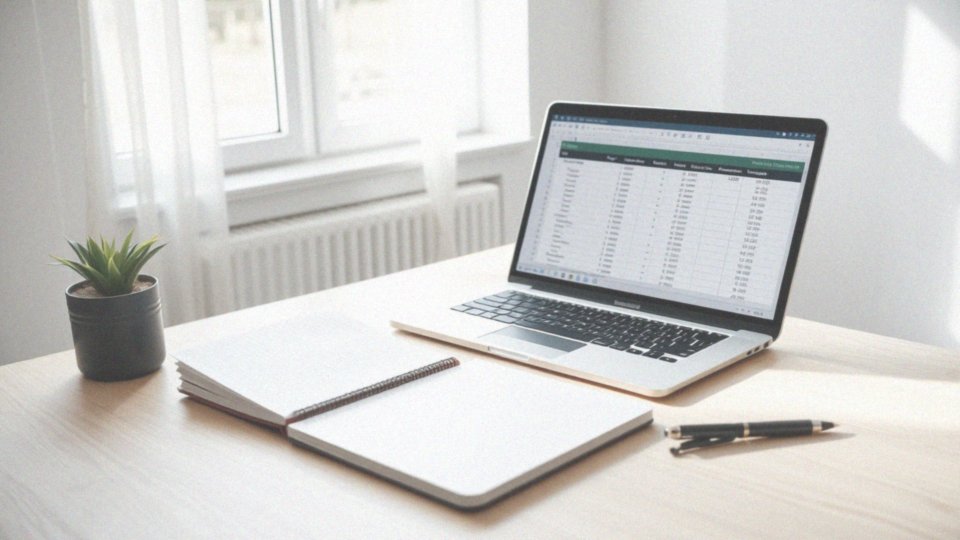
Tabele w dokumentach znacząco podnoszą przejrzystość przedstawianych danych. Umożliwiają one uporządkowanie informacji w kolumny i wiersze, co znacznie ułatwia czytelnikom porównywanie wyników.
- odpowiednie formatowanie, takie jak obramowania czy cieniowanie, dodatkowo poprawia ich czytelność,
- różnorodne style cieniowania efektywnie wyróżniają poszczególne sekcje,
- wyrównanie tekstu do centrum nadaje całości elegancji i porządku,
- starannie zaprojektowane tabele przyczyniają się do redukcji nadmiaru tekstu,
- pozwalają na szybkie odnalezienie istotnych informacji.
Są one niezwykle przydatnym narzędziem do organizacji dokumentów, a ich przemyślana konstrukcja może znacząco poprawić zrozumiałość i estetykę danych.
Kiedy używać tabel w dokumentach tekstowych?
Tabele odgrywają istotną rolę w dokumentach tekstowych, będąc niezwykle użytecznym narzędziem. Odpowiednio wkomponowane poprawiają organizację przedstawianych danych i sprawiają, że stają się one bardziej przystępne. To doskonałe rozwiązanie do ilustrowania:
- statystyk,
- wyników testów,
- harmonogramów badań,
- porównań różnych teorii.
Dzięki nim, informacje łatwiej się analizuje, co znacznie ułatwia ich zrozumienie. Warto sięgać po tabele, gdy dane można logicznie podzielić na wiersze i kolumny, co znacząco zwiększa ich przejrzystość. To szczególnie istotne w kontekście raportów i prac badawczych, gdzie kluczowe informacje muszą być łatwo dostępne. Niemniej jednak, nadmiar tabel w tekście może skutkować chaotyczną prezentacją oraz obniżać estetykę całego dokumentu. Dobrze przemyślana tabela, dopasowana do treści, ma ogromny wpływ na sposób postrzegania dokumentu oraz jego profesjonalizm. Ważne jest, aby zwrócić uwagę na dobór kolorów, czcionek i stylów, co pomoże wyeksponować istotne sekcje i ułatwić ich interpretację. Użytkownicy powinni korzystać z tabel w sposób przemyślany, mając na uwadze ich estetyczny wygląd.
Jak przekonwertować tekst oddzielony kartami na tabelę?
Aby przekształcić tekst oddzielony tabulatorami w tabelę w Wordzie, zacznij od zaznaczenia odpowiednich fragmentów. Następnie przejdź do zakładki ’Wstawianie’. W grupie ’Tabele’ znajdziesz opcję ’Tabela’. Kliknij ją, a w rozwijanym menu wybierz ’Konwertuj tekst na tabelę’. W nowym oknie będziesz mieć możliwość wyboru separatora tekstu, na przykład tabulatorów. Jeśli zajdzie taka potrzeba, określ także liczbę kolumn i wierszy, w przypadku gdy program nie zidentyfikuje ich samodzielnie.
Po zatwierdzeniu zmian, twój tekst przekształci się w wygodną tabelę. Taki sposób organizacji danych znacznie ułatwia pracę nad dokumentem. Używając tej funkcji, poprawisz nie tylko przejrzystość informacji, ale również ich atrakcyjność wizualną, co ma kluczowe znaczenie w raportach czy prezentacjach.